삼성폰에서 갤럭시 AI 끄는 방법

삼성폰에서 Galaxy AI를 더 이상 사용할 필요가 없다면, 매우 간단한 작업으로 끌 수 있습니다. 삼성 휴대폰에서 Galaxy AI를 끄는 방법은 다음과 같습니다.
최근에 Animal 4D + 응용 프로그램 은“어머니”커뮤니티에서 열풍을 일으키고 있으며 Octagon Studio 의 Animal 4D 응용 프로그램은 가상 현실 기술을 사용 하여 언어를 배우기 위해 4D + 동물을 매우 확실하게 식별 합니다. 그는 매우 직관적입니다. Animal 4D를 통해 어린이를위한 영어 학습 과정은 지루하지 않고 활기차고 재미 있고 매우 현실적입니다.
우리는 4D 동물의 이미지가 전화기 화면에 나타나고 동물 자체의 이름으로 영어를 발음하는 동시에 매우 매력적인 소리를 낼 것입니다. 개, 말, 원숭이, 뱀, 호랑이, 연금 수령자, 사슴 등과 같은 많은 유형의 야생 동물 숲에서 길을 잃은 것처럼 놀랄 것입니다. 각 동물은 흥미로운 놀라움을 가져올 것입니다. 영어 학습의 가장 현실적인 경험을 제공합니다. 아래는 Animal 4D + 응용 프로그램을 사용 하여 전화 화면에 4D 동물을 만드는 방법을 보여줍니다 .
iOS 용 Animal 4D + 다운로드 Android 용 Animal 4D + 다운로드
1 단계 :
위의 다운로드 링크를 통해 Animal 4D + 앱을 다운로드하거나 Android 용 Google Play 앱 스토어 및 iOS 기기 의 App Store 에 직접 설치하십시오 .
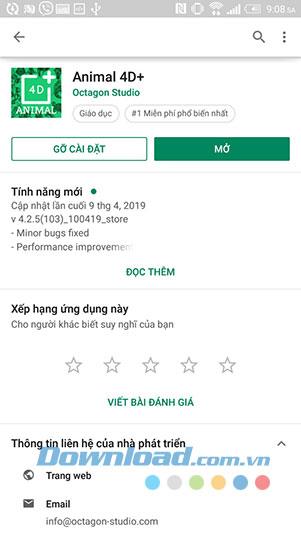
Animal 4D 응용 프로그램 설치
2 단계 :
설치가 완료되면 응용 프로그램을 열고 응용 프로그램이 약 1 분 동안 실행될 때까지 기다리십시오.
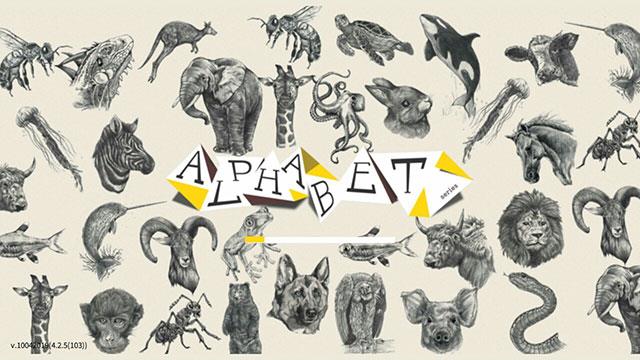
휴대폰에서 4D 사진 제작 응용 프로그램을 시작하십시오.
그 직후 스캔을 위해 화면으로 이동합니다. 이제 4D 동물 이미지가 담긴 전화기를 가져 오거나 4D 포토 카드에 4D 포토 카드를 사용할 수 있습니다 .

전화 화면의 개미 이미지
응용 프로그램이 화면에서 즉시 동물을 식별하면 해당 동물이 나타납니다. 이때 회전하기 전에 화면을 터치하여 동물과 상호 작용할 수 있습니다.

동물 4D에 4D 코끼리 이미지
특히 4D 동물의 이미지가 더욱 재미있어 지려면 화면에서 많은 동물의 이미지를 동시에 보면서 재미있는 동물원을 가지거나 동물과 음식을 함께 결합 할 수 있습니다. 흥미로운 상호 작용을 볼 수 있습니다.
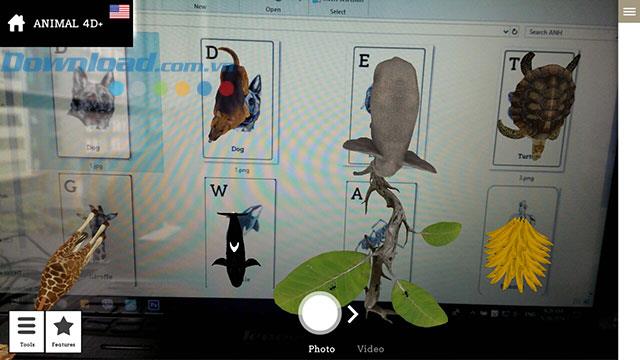
재미있는 동물의 숲
또한 4D 포토 카드를 사용하지 않으면 메뉴 막대에 내장 된 4D 동물의 세부 정보도 볼 수 있습니다. 그런 다음 원하는 동물에 대한 이미지와 정보를 보려면 아무 동물이나 클릭하십시오.
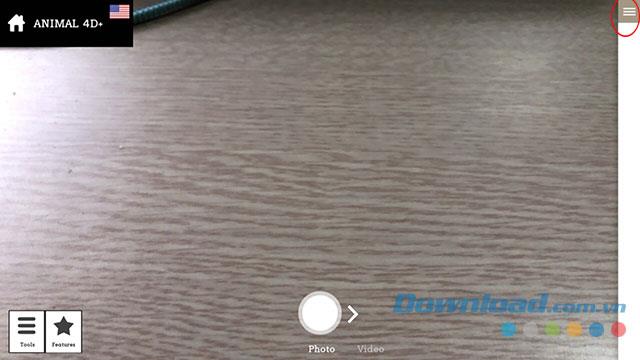
Animal 4D +에서 4D 동물 목록을 보려면 메뉴를 클릭하십시오.

Animal 4D + 응용 프로그램의 동물 목록
또한, Animal 4D +에서 화면 비디오를 캡처 또는 녹화하여 화면에서 바로 친구와 공유하고 어린이에게 보여줄 수 있습니다.

4D 동물 화면의 비디오 녹화
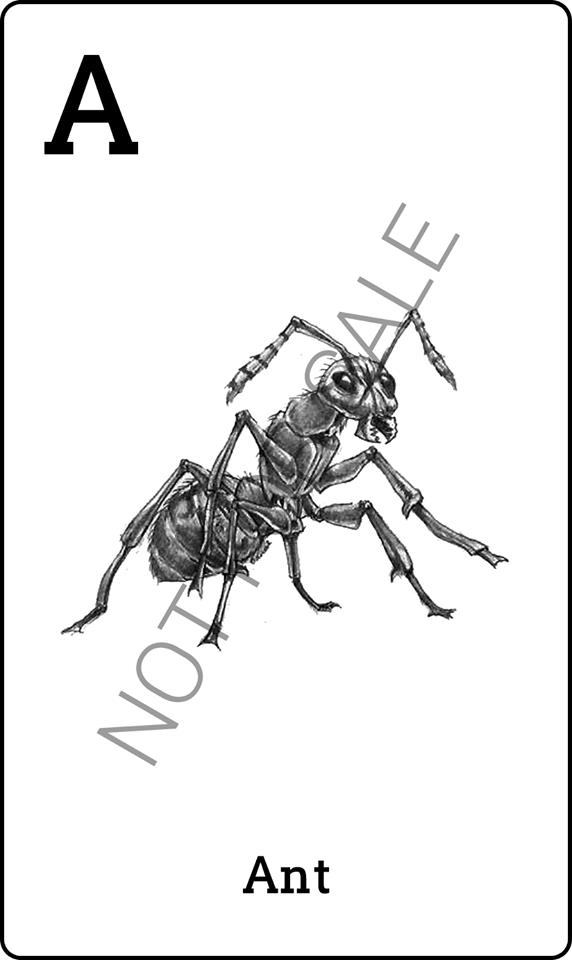

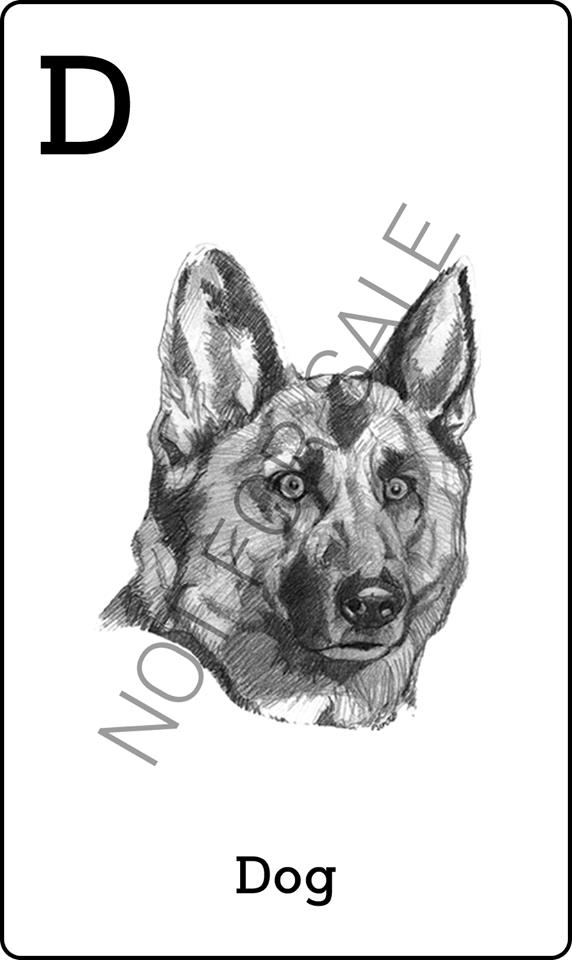
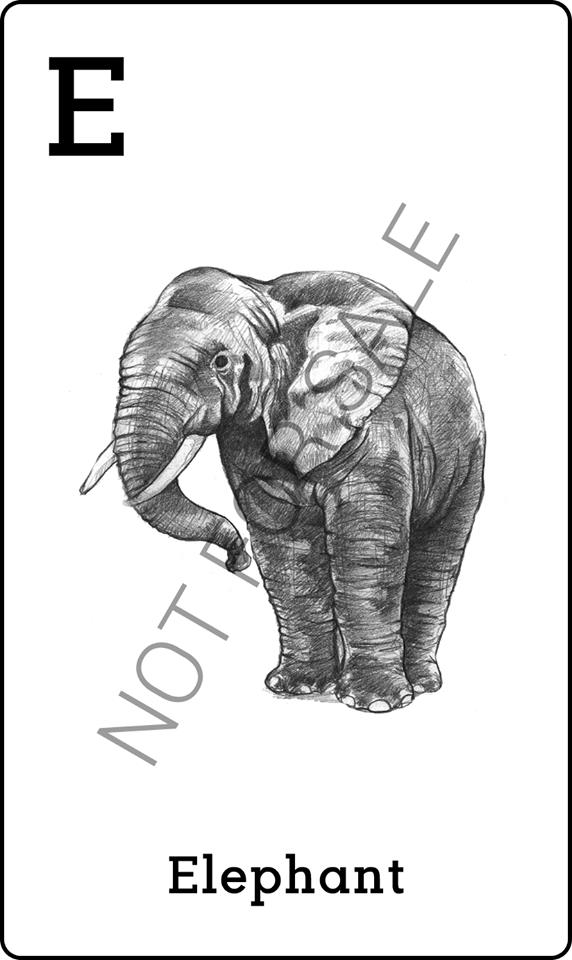
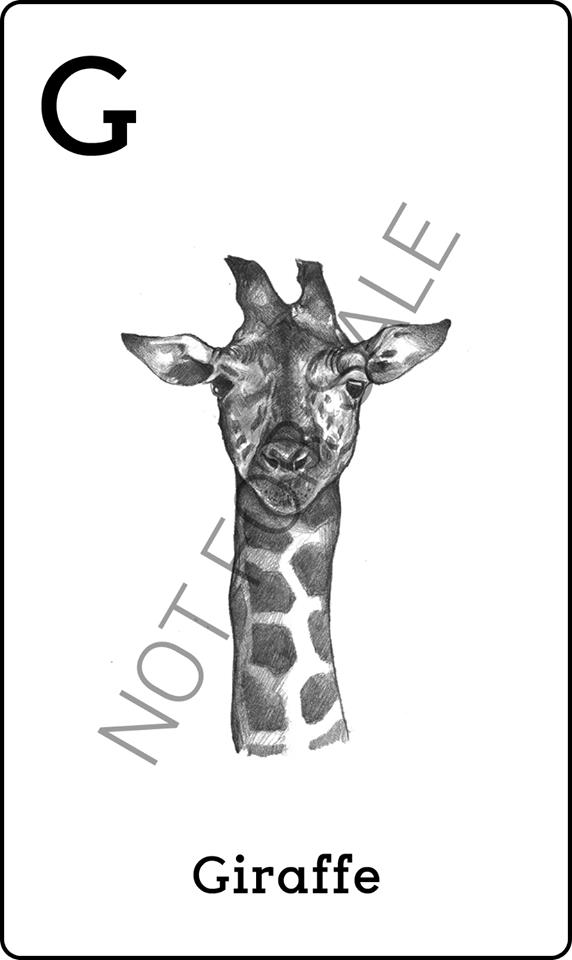
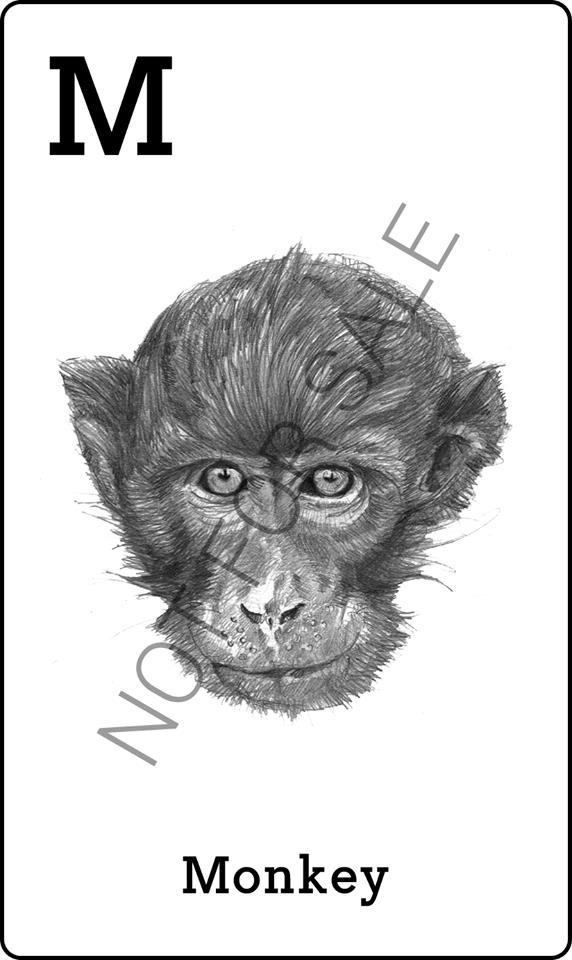
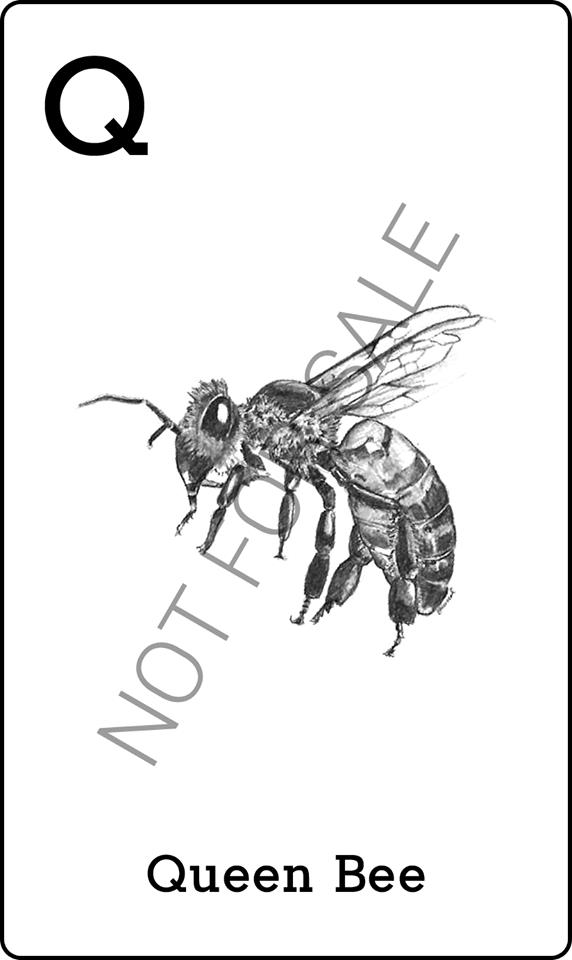
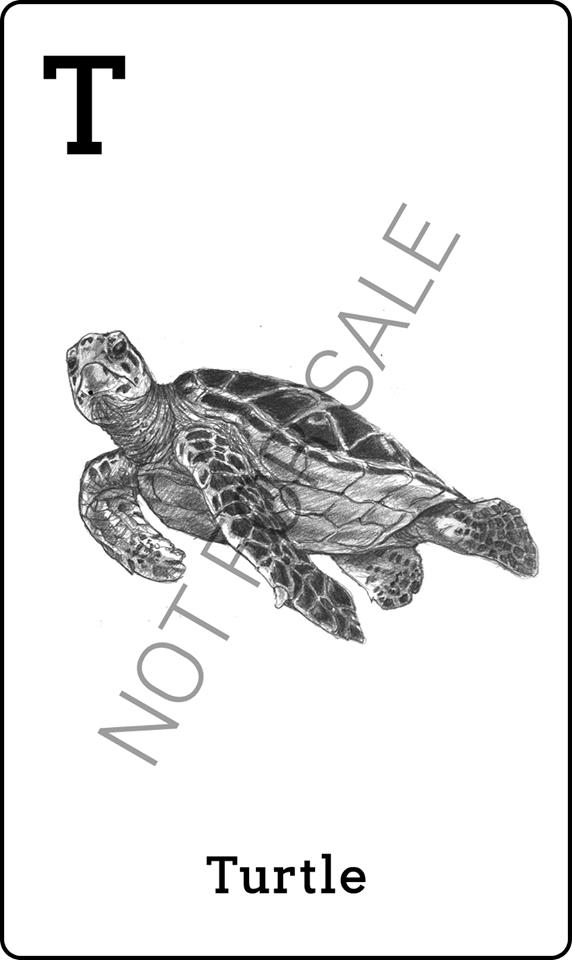
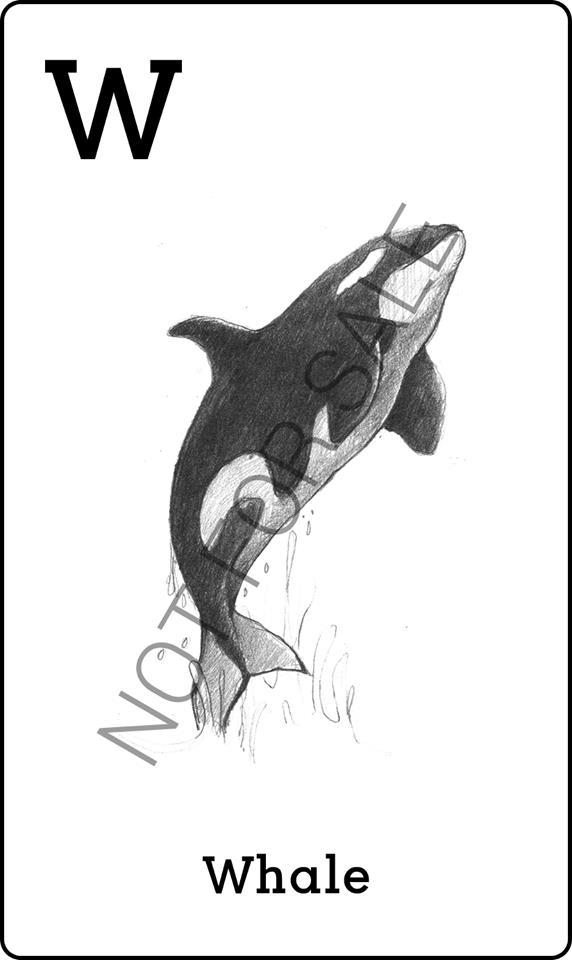
스캔 할 4D 동물 카드 이미지

전화 화면의 4D 고래 이미지

전화 화면에 4D 원숭이
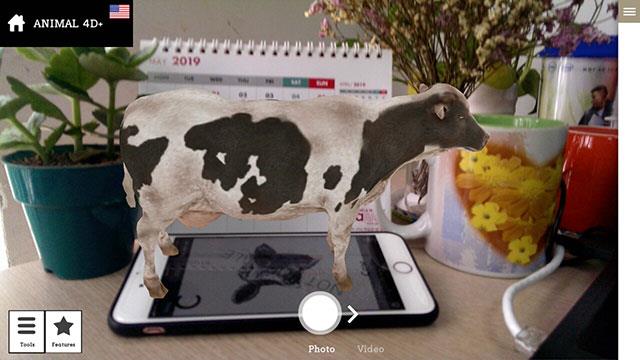
Animal 4D 응용 프로그램으로 스캔시 4D 젖소

Animail 4D 앱의 4D 기린
위에서 우리는 가상 현실 학습 응용 프로그램 Animal 4D +를 사용하는 방법을 보여주었습니다. 이 더운 여름날에 모두가 집안에서 재미 있고 즐거운 순간을 보내길 바랍니다.
삼성폰에서 Galaxy AI를 더 이상 사용할 필요가 없다면, 매우 간단한 작업으로 끌 수 있습니다. 삼성 휴대폰에서 Galaxy AI를 끄는 방법은 다음과 같습니다.
인스타그램에 AI 캐릭터를 더 이상 사용할 필요가 없다면 빠르게 삭제할 수도 있습니다. 인스타그램에서 AI 캐릭터를 제거하는 방법에 대한 가이드입니다.
엑셀의 델타 기호는 삼각형 기호라고도 불리며, 통계 데이터 표에서 많이 사용되어 숫자의 증가 또는 감소를 표현하거나 사용자의 필요에 따라 모든 데이터를 표현합니다.
모든 시트가 표시된 Google 시트 파일을 공유하는 것 외에도 사용자는 Google 시트 데이터 영역을 공유하거나 Google 시트에서 시트를 공유할 수 있습니다.
사용자는 모바일 및 컴퓨터 버전 모두에서 언제든지 ChatGPT 메모리를 끌 수 있도록 사용자 정의할 수 있습니다. ChatGPT 저장소를 비활성화하는 방법은 다음과 같습니다.
기본적으로 Windows 업데이트는 자동으로 업데이트를 확인하며, 마지막 업데이트가 언제였는지도 확인할 수 있습니다. Windows가 마지막으로 업데이트된 날짜를 확인하는 방법에 대한 지침은 다음과 같습니다.
기본적으로 iPhone에서 eSIM을 삭제하는 작업도 우리가 따라하기 쉽습니다. iPhone에서 eSIM을 제거하는 방법은 다음과 같습니다.
iPhone에서 Live Photos를 비디오로 저장하는 것 외에도 사용자는 iPhone에서 Live Photos를 Boomerang으로 매우 간단하게 변환할 수 있습니다.
많은 앱은 FaceTime을 사용할 때 자동으로 SharePlay를 활성화하는데, 이로 인해 실수로 잘못된 버튼을 눌러서 진행 중인 화상 통화를 망칠 수 있습니다.
클릭 투 두(Click to Do)를 활성화하면 해당 기능이 작동하여 사용자가 클릭한 텍스트나 이미지를 이해한 후 판단을 내려 관련 상황에 맞는 작업을 제공합니다.
키보드 백라이트를 켜면 키보드가 빛나서 어두운 곳에서 작업할 때 유용하며, 게임 공간을 더 시원하게 보이게 할 수도 있습니다. 아래에서 노트북 키보드 조명을 켜는 4가지 방법을 선택할 수 있습니다.
Windows 10에 들어갈 수 없는 경우, 안전 모드로 들어가는 방법은 여러 가지가 있습니다. 컴퓨터를 시작할 때 Windows 10 안전 모드로 들어가는 방법에 대한 자세한 내용은 WebTech360의 아래 기사를 참조하세요.
Grok AI는 이제 AI 사진 생성기를 확장하여 개인 사진을 새로운 스타일로 변환합니다. 예를 들어 유명 애니메이션 영화를 사용하여 스튜디오 지브리 스타일의 사진을 만들 수 있습니다.
Google One AI Premium은 사용자에게 1개월 무료 체험판을 제공하여 가입하면 Gemini Advanced 어시스턴트 등 여러 업그레이드된 기능을 체험할 수 있습니다.
iOS 18.4부터 Apple은 사용자가 Safari에서 최근 검색 기록을 표시할지 여부를 결정할 수 있도록 허용합니다.













